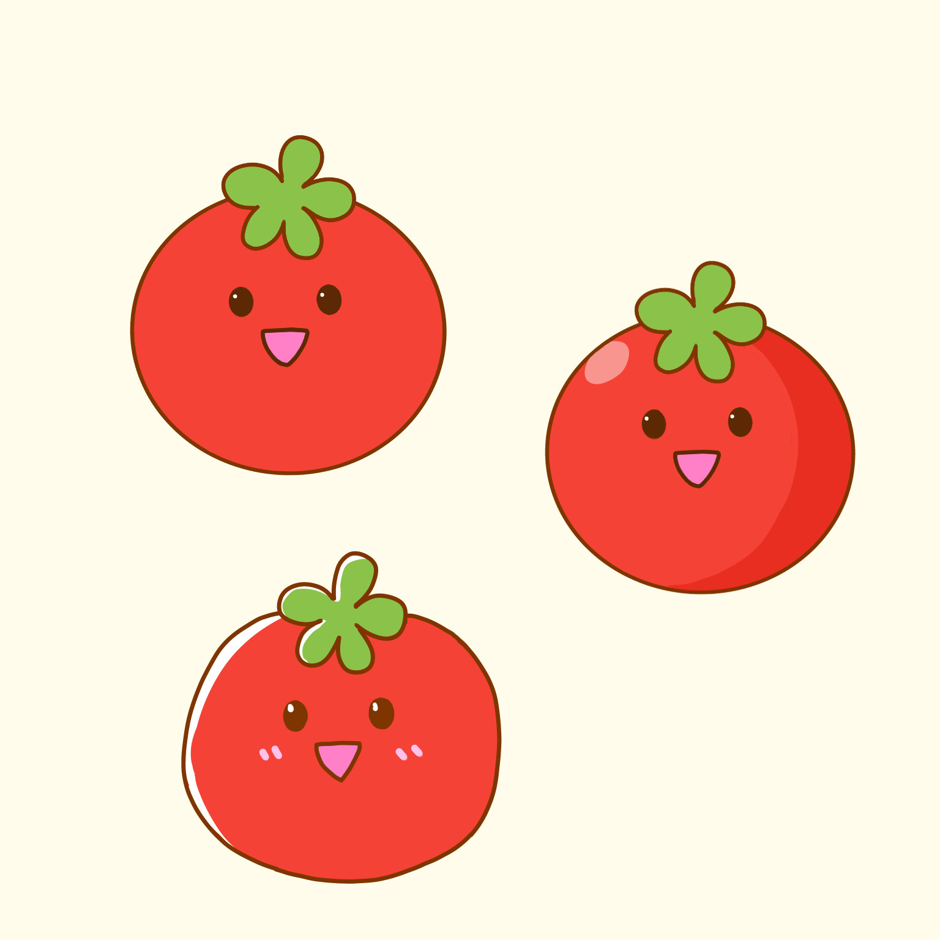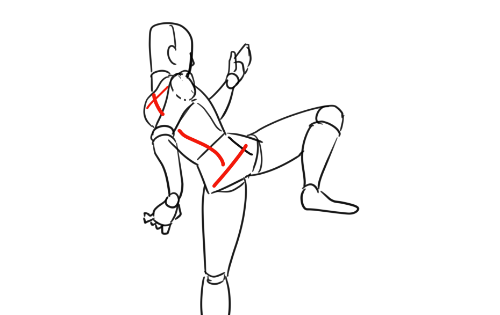2021.02.17
キャラを引き立てる!カッコいい背景作り


キャラクターイラストを作成した時、「キャラは描けたけど背景どうしよう…」なんてことありませんか?
今回はイラストをより「カッコよく!」引き立てる背景の描き方をメイキングしていきます。
Index
1―オーラ
1描き込み

今回作成したイラストがコチラ。
背景は単色で、影だけ落としています。
イメージはこれから戦いが始まるような、パワーを貯めるようなポーズです。
まずは、キャラから湧き出るようなオーラを描いていこうと思います。

背景の色より、ちょっと明るい色で塗り広げました。
今回は水彩ブラシを使用しています。
水彩ブラシの使用方法は、画面左のブラシツール→水彩ブラシを選択。
水彩ブラシは色が馴染みやすいので、そのまま塗り広げるだけでもやもやした様子が表現できます。
レイヤーはキャラの下に設定してください。
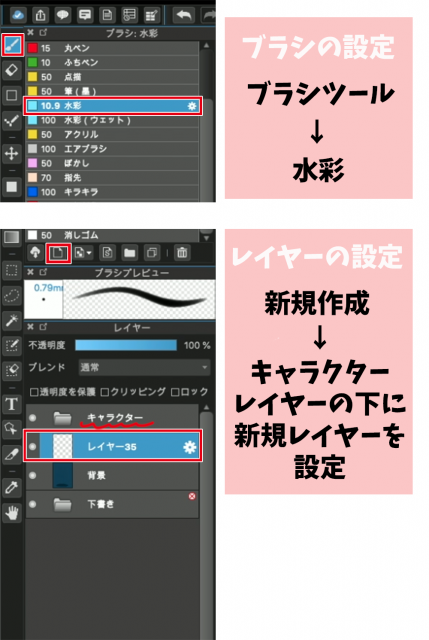
もう一段階明るい色でもやもやと重ねます。

フワフワしたイメージで広げていきましょう。

もうひとつ明るい色をキャラの縁に沿うように入れ、大体3色くらいでオーラを作りました。
色が馴染みやすいように、1回目の色、2回目の色に戻って境界をなぞり、ぼかしています。
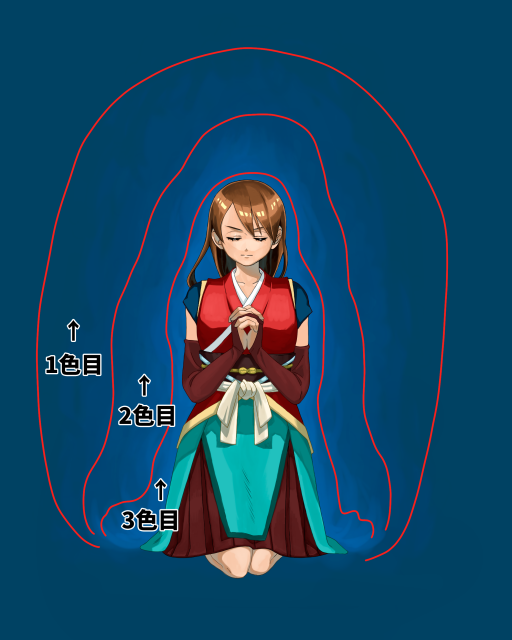
2―渦巻く風
1風の流れ
次に風の流れを描いていきます。
パワーを貯める時、風が湧き上がるとかっこいいですよね。
カッコよく風を形で表現してみましょう。

まずは風の流れを線で描いていきます。
キャラの周りをぐるぐる回るように描きたいので、螺旋を描くように左右へ広げます。
今回はペンツールで作成しています。
一旦、レイヤーはキャラクターレイヤーの下で構いません。
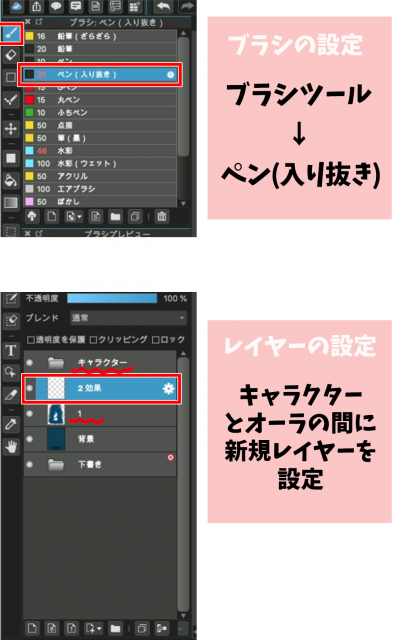
線に沿って風の流れを描いていきましょう。

この時、カーブは太く、直線は細く、と意識してみてください。

2立体感を出す
次に、風がキャラの周りに吹きあがって見えるようにレイヤー分けをします。
この時、図のように奥と手前を意識しながら選択していきましょう。
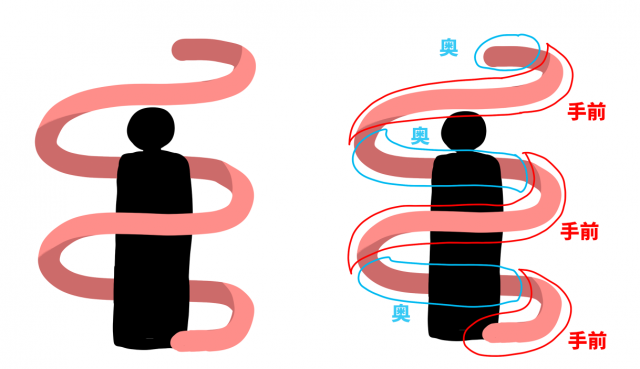
自由選択ツールを選び、風をなぞっていきます。
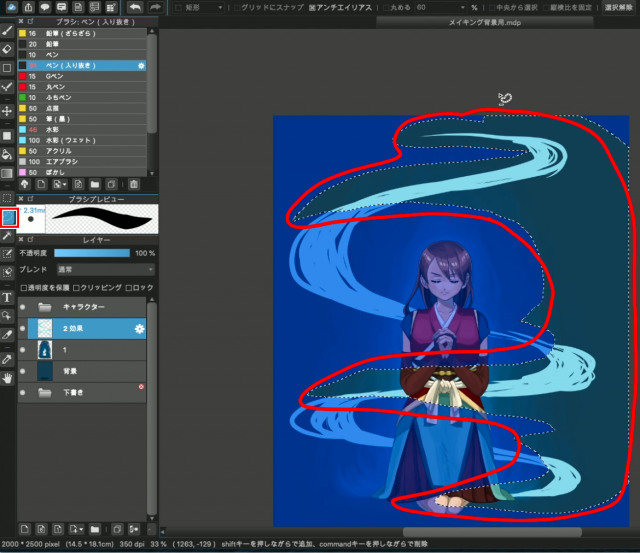
選択したら、そのままコピーペーストしてください。
【mac ⌘C+⌘V】
【windows Ctrl“C”+Ctrl“V”】
▼ショートカットを使わない、メニューからの操作はコチラ
【【PC】コピーと貼り付け】
元々のレイヤーはそのまま消しゴムで右半分だけ消しておきましょう。

先ほど切り取った右半分を表示させ、キャラレイヤーの上へ移動させます。
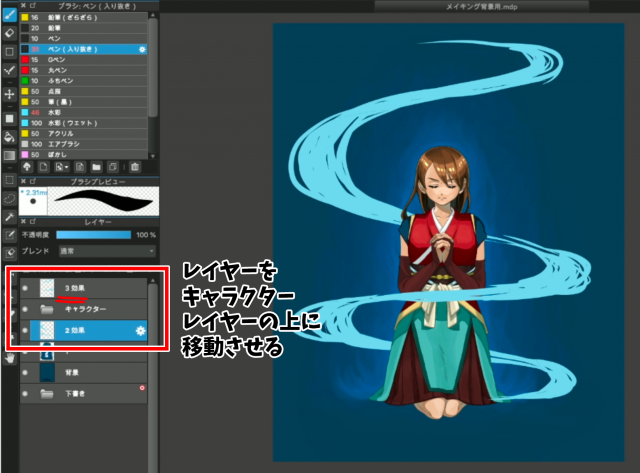
次にキャラクラーの後ろ側の風の色を変えましょう。
下側の風レイヤーの上に新規レイヤーを作成。
クリッピングをクリックしてください

そして最初の色よりも濃い色を塗っていきます。

レイヤーを塗り終えると、やっと風がキャラの周りに渦巻いているように見えてきました。
3風を整える

風の形を整えていきましょう。
ペンで流れに沿ってシャッシャっと素早い動きで描いていきます。
この時、例のように整った線であれば細く鋭い風に、バラバラにすれば吹き乱れた風を表現できます。
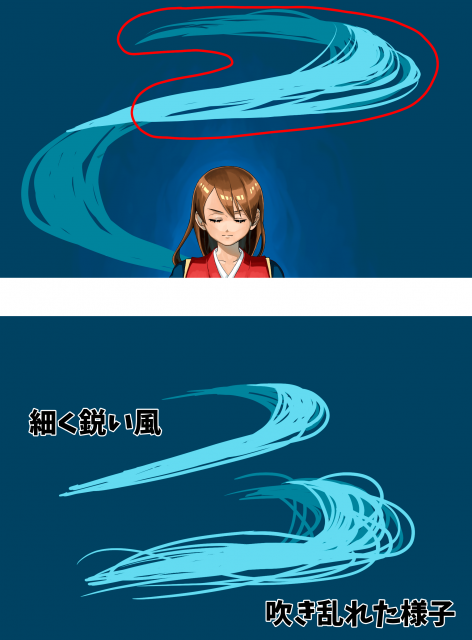
今回はあまりランダムにはせず、整った渦のような風を表現しました。

全体を整えるとこうなります。
3―弾ける光
1下準備
バシッとキャラの周りが電気のように光っているとかっこいいですよね。
続いて光をメイキングしていきます。
まずはキャラの足元に楕円を作成しましょう。
レイヤーを新規追加し、図形ツール→楕円を選択します。
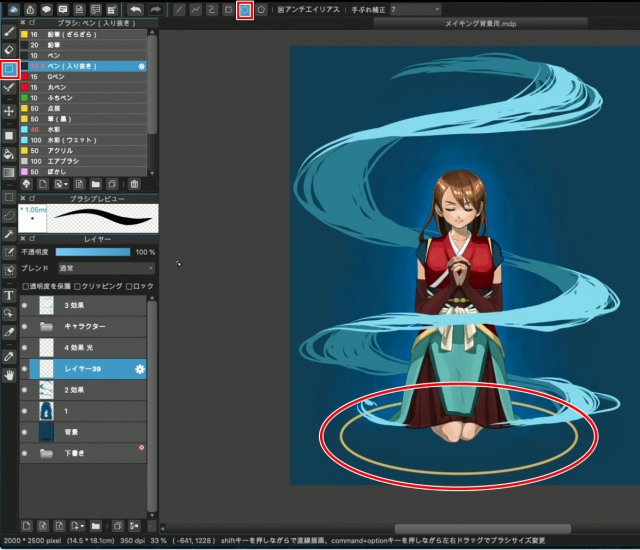
楕円を選択したら、足元に楕円を作成します。
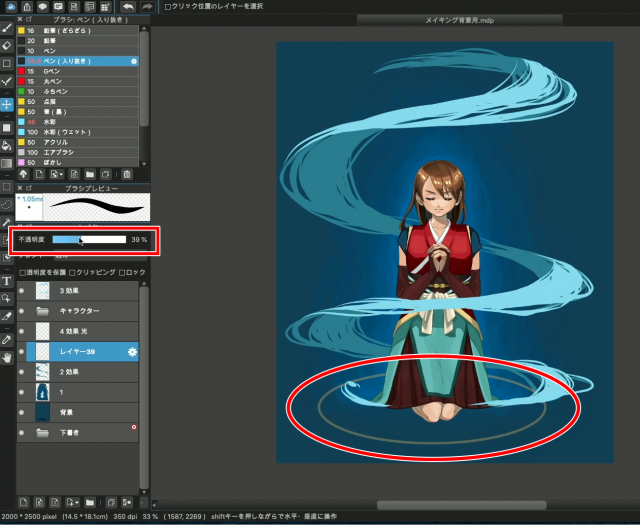
この楕円は光を入れる基準にしたいので、作成したレイヤーを選択したまま、不透明度を40%前後にします。
次に、光を入れるために定規ツールの消失点を使います。
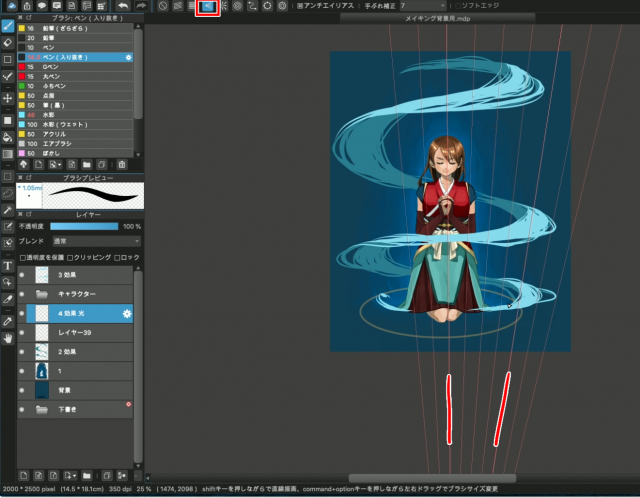
ペンツールを選択したまま画面上部の消失点を選択。
上に広がるように4点を選択して消失点を作成しましょう。
2光を描く
ここまで準備ができたら光を入れていきます。
まずは楕円に沿って明るい黄色を入れます

続いて全体にも黄色を差し込んでいきましょう。

ここまで出来たら、最初に設定した円の下半分だけ消しゴムで消していきます。
こうすることによって地面から飛び出るような光が強調できます。

空中の光も動きを出すためにランダムに下半分を消しゴムで消しました。

4―空気感を作る
1ぼかしを入れる
続いて、光をぼかしていきましょう。
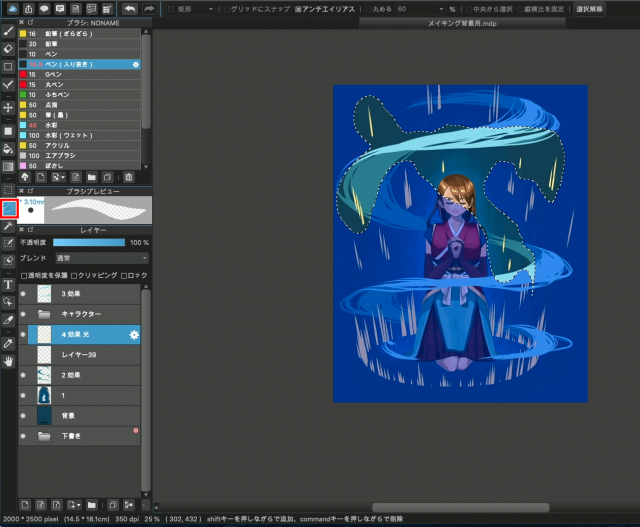
まずは空中の光をいくつか選択し、メニューバーのフィルタ→ガウスぼかしを選択。
様子を見ながら6くらいに変更します。
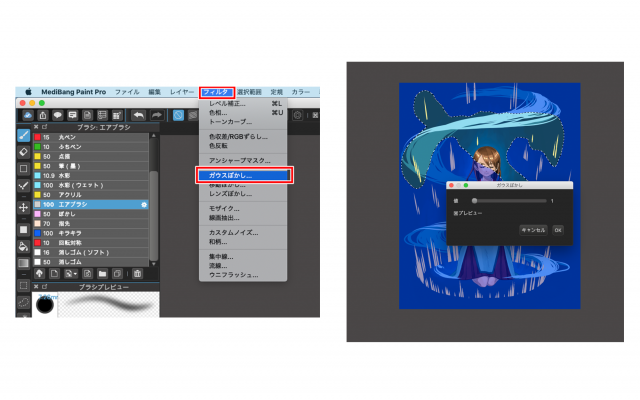
同じ方法で、奥行きを出すために後ろ側の風や、地面の光も後ろだけぼかしました。

こうすることでより画面に空間を感じることができます。
まだ物足りないので、黄色以外のカラーでも光を足しました。
背景が全体的に青いので赤い光にして少しのアクセントにしています。

2風にプラスする
最後にエアブラシで風の様子に空気感をもっと出していきます。
ブラシツールからエアブラシを選択しましょう。
レイヤーの不透明度は40%くらいに変えてください。
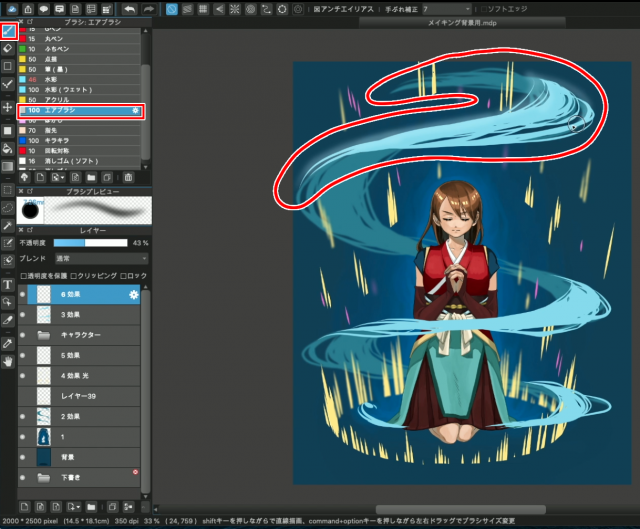
画面上部から風の上を優しくなぞっていきます。

そのまま風全体に進めてください。
空気感が一気に増しました。
コチラで完成です!
最初の一枚よりカッコよさが増したイラストになっているのではと思います。

皆さんも一枚絵を作成した時、今回のテクニックをぜひ使ってみてください。
オーラを入れてみる・風を入れてみる・光を入れてみる、どれか一つでも今までと違ったイラストになるのではと思います!
ご覧いただきありがとうございました!
(文・絵/荒金ひろみ)
\ 使い方記事の要望を受け付けています /